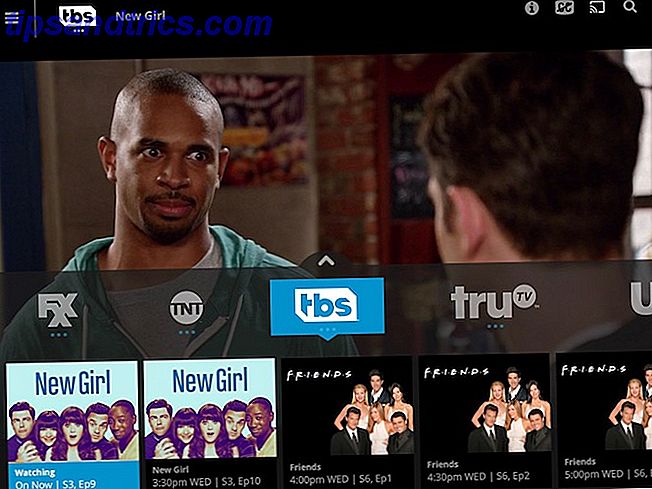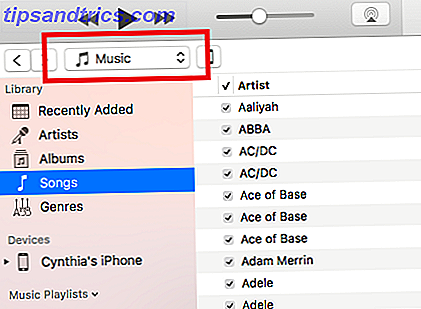Chaque utilisateur Windows subit un ralentissement au fil du temps. Au fur et à mesure de l'accumulation, Windows a tendance à ralentir et à rencontrer plus d'erreurs. Parfois, vous devez réinstaller Windows, mais il existe d'autres correctifs rapides qui peuvent aider si ce n'est pas terrible pour le moment.
L'un d'entre eux gère la mémoire virtuelle de votre système. Votre mémoire virtuelle est-elle trop faible? Voici comment le réparer! Votre mémoire virtuelle est-elle trop faible? Voici comment le réparer! La malédiction de Windows est son ralentissement au fil du temps. Souvent, la mémoire est à blâmer. Voici une autre façon de décharger virtuellement votre RAM. Lire la suite . Nous avons déjà abordé le sujet, mais pour ceux qui travaillent sur des ordinateurs bas de gamme, une amélioration rapide de la gestion de la mémoire dans Windows a été rapportée pour améliorer les performances. Voici ce que vous devriez essayer.
Tout d'abord, recherchez Système dans le menu Démarrer et cliquez sur son entrée. Cliquez sur Paramètres système avancés dans la barre latérale de gauche, puis passez à l'onglet Avancé . Recherchez l'en-tête Performance et cliquez sur le bouton Paramètres . Une fois de plus, cliquez sur l'onglet Avancé et vous verrez les paramètres de la mémoire virtuelle. Choisissez Changer .
Vous souhaitez remplacer les paramètres par défaut de Windows, décochez la case Gérer automatiquement la taille du fichier d'échange pour tous les pilotes . Ensuite, sélectionnez le disque dur pour modifier les paramètres de (probablement C:, votre lecteur interne).
Regardez le bas de la fenêtre pour la taille recommandée et entrez ce nombre pour les cases Taille initiale et Taille maximale . Cliquez sur Définir, puis sur OK . Redémarrez votre ordinateur pour appliquer les modifications, et vous devriez voir une augmentation des performances!
Pour les ordinateurs avec beaucoup de RAM, vous ne verrez probablement pas une grande différence après cet ajustement. Mais cela vaut la peine d'essayer pour les systèmes plus faibles ou plus anciens qui bégaient. Comment accélérer Windows 10 de démarrage à arrêt Comment accélérer Windows 10 De démarrage à arrêter Comment accélérer Windows 10 De démarrage à arrêter Registre réglages et nettoyeurs sinistres rarement réparer un ordinateur lent. Nous avons compilé une liste de méthodes éprouvées qui donneront un coup de pouce instantané à votre ordinateur Windows 10. Lire la suite .
Laissez-vous Windows gérer la mémoire virtuelle, ou avez-vous changé la valeur avec cette méthode? Faites-nous savoir si cela vous a aidé dans les commentaires!
Crédit d'image: BsWei via Shutterstock